ECharts地图的提示框浮层设置
series[i]-map.tooltip
本系列特定的 tooltip 设定。
series-map.tooltip. position
stringArrayFunction
注意:series.tooltip 仅在 tooltip.trigger 为 'item' 时有效。
提示框浮层的位置,默认不设置时位置会跟随鼠标的位置。
可选:
-
Array
通过数组表示提示框浮层的位置,支持数字设置绝对位置,百分比设置相对位置。示例:// 绝对位置,相对于容器左侧 10px, 上侧 10 px position: [10, 10] // 相对位置,放置在容器正中间 position: ['50%', '50%'] -
Function
回调函数,回调函数,格式如下:(point: Array, params: Object|Array.<Object>, dom: HTMLDomElement, rect: Object, size: Object) => Array参数:
point: 鼠标位置,如 [20, 40]。
params: 同 formatter 的参数相同。
dom: tooltip 的 dom 对象。
rect: 只有鼠标在图形上时有效,是一个用x, y, width, height四个属性表达的图形包围盒。
size: 包括 dom 的尺寸和 echarts 容器的当前尺寸,例如:{contentSize: [width, height], viewSize: [width, height]}。返回值:可以是一个表示 tooltip 位置的数组,数组值可以是绝对的像素值,也可以是相 百分比。也可以是一个对象,如:
{left: 10, top: 30},或者 {right: '20%', bottom: 40}。如下示例:
position: function (point, params, dom, rect, size) { // 固定在顶部 return [point[0], '10%']; }或者:
position: function (pos, params, dom, rect, size) { // 鼠标在左侧时 tooltip 显示到右侧,鼠标在右侧时 tooltip 显示到左侧。 var obj = {top: 60}; obj[['left', 'right'][+(pos[0] < size.viewSize[0] / 2)]] = 5; return obj; } -
'inside'
鼠标所在图形的内部中心位置,只在 trigger 为'item'的时候有效。 -
'top'
鼠标所在图形上侧,只在 trigger 为'item'的时候有效。 -
'left'
鼠标所在图形左侧,只在 trigger 为'item'的时候有效。 -
'right'
鼠标所在图形右侧,只在 trigger 为'item'的时候有效。 -
'bottom'
鼠标所在图形底侧,只在 trigger 为'item'的时候有效。
series-map.tooltip. formatter
stringFunction
注意:series.tooltip 仅在 tooltip.trigger 为 'item' 时有效。
提示框浮层内容格式器,支持字符串模板和回调函数两种形式。
1, 字符串模板
模板变量有 {a}, {b},{c},{d},{e},分别表示系列名,数据名,数据值等。 在 trigger 为 'axis' 的时候,会有多个系列的数据,此时可以通过 {a0}, {a1}, {a2} 这种后面加索引的方式表示系列的索引。 不同图表类型下的 {a},{b},{c},{d} 含义不一样。 其中变量{a}, {b}, {c}, {d}在不同图表类型下代表数据含义为:
- 折线(区域)图、柱状(条形)图、K线图 :
{a}(系列名称),{b}(类目值),{c}(数值), {d}(无) - 散点图(气泡)图 :
{a}(系列名称),{b}(数据名称),{c}(数值数组),{d}(无) - 地图 :
{a}(系列名称),{b}(区域名称),{c}(合并数值), {d}(无) - 饼图、仪表盘、漏斗图:
{a}(系列名称),{b}(数据项名称),{c}(数值), {d}(百分比)
更多其它图表模板变量的含义可以见相应的图表的 label.formatter 配置项。
示例:
formatter: '{b0}: {c0}<br />{b1}: {c1}'
2, 回调函数
回调函数格式:
(params: Object|Array, ticket: string, callback: (ticket: string, html: string)) => string
第一个参数 params 是 formatter 需要的数据集。格式如下:
{
componentType: 'series',
// 系列类型
seriesType: string,
// 系列在传入的 option.series 中的 index
seriesIndex: number,
// 系列名称
seriesName: string,
// 数据名,类目名
name: string,
// 数据在传入的 data 数组中的 index
dataIndex: number,
// 传入的原始数据项
data: Object,
// 传入的数据值。在多数系列下它和 data 相同。在一些系列下是 data 中的分量(如 map、radar 中)
value: number|Array|Object,
// 坐标轴 encode 映射信息,
// key 为坐标轴(如 'x' 'y' 'radius' 'angle' 等)
// value 必然为数组,不会为 null/undefied,表示 dimension index 。
// 其内容如:
// {
// x: [2] // dimension index 为 2 的数据映射到 x 轴
// y: [0] // dimension index 为 0 的数据映射到 y 轴
// }
encode: Object,
// 维度名列表
dimensionNames: Array<String>,
// 数据的维度 index,如 0 或 1 或 2 ...
// 仅在雷达图中使用。
dimensionIndex: number,
// 数据图形的颜色
color: string,
// 饼图的百分比
percent: number,
}
注:encode 和 dimensionNames 的使用方式,例如:
如果数据为:
dataset: {
source: [
['Matcha Latte', 43.3, 85.8, 93.7],
['Milk Tea', 83.1, 73.4, 55.1],
['Cheese Cocoa', 86.4, 65.2, 82.5],
['Walnut Brownie', 72.4, 53.9, 39.1]
]
}
则可这样得到 y 轴对应的 value:
params.value[params.encode.y[0]]
如果数据为:
dataset: {
dimensions: ['product', '2015', '2016', '2017'],
source: [
{product: 'Matcha Latte', '2015': 43.3, '2016': 85.8, '2017': 93.7},
{product: 'Milk Tea', '2015': 83.1, '2016': 73.4, '2017': 55.1},
{product: 'Cheese Cocoa', '2015': 86.4, '2016': 65.2, '2017': 82.5},
{product: 'Walnut Brownie', '2015': 72.4, '2016': 53.9, '2017': 39.1}
]
}
则可这样得到 y 轴对应的 value:
params.value[params.dimensionNames[params.encode.y[0]]]
在 trigger 为 'axis' 的时候,或者 tooltip 被 axisPointer 触发的时候,params 是多个系列的数据数组。其中每项内容格式同上,并且,
{
componentType: 'series',
// 系列类型
seriesType: string,
// 系列在传入的 option.series 中的 index
seriesIndex: number,
// 系列名称
seriesName: string,
// 数据名,类目名
name: string,
// 数据在传入的 data 数组中的 index
dataIndex: number,
// 传入的原始数据项
data: Object,
// 传入的数据值。在多数系列下它和 data 相同。在一些系列下是 data 中的分量(如 map、radar 中)
value: number|Array|Object,
// 坐标轴 encode 映射信息,
// key 为坐标轴(如 'x' 'y' 'radius' 'angle' 等)
// value 必然为数组,不会为 null/undefied,表示 dimension index 。
// 其内容如:
// {
// x: [2] // dimension index 为 2 的数据映射到 x 轴
// y: [0] // dimension index 为 0 的数据映射到 y 轴
// }
encode: Object,
// 维度名列表
dimensionNames: Array<String>,
// 数据的维度 index,如 0 或 1 或 2 ...
// 仅在雷达图中使用。
dimensionIndex: number,
// 数据图形的颜色
color: string,
}
注:encode 和 dimensionNames 的使用方式,例如:
如果数据为:
dataset: {
source: [
['Matcha Latte', 43.3, 85.8, 93.7],
['Milk Tea', 83.1, 73.4, 55.1],
['Cheese Cocoa', 86.4, 65.2, 82.5],
['Walnut Brownie', 72.4, 53.9, 39.1]
]
}
则可这样得到 y 轴对应的 value:
params.value[params.encode.y[0]]
如果数据为:
dataset: {
dimensions: ['product', '2015', '2016', '2017'],
source: [
{product: 'Matcha Latte', '2015': 43.3, '2016': 85.8, '2017': 93.7},
{product: 'Milk Tea', '2015': 83.1, '2016': 73.4, '2017': 55.1},
{product: 'Cheese Cocoa', '2015': 86.4, '2016': 65.2, '2017': 82.5},
{product: 'Walnut Brownie', '2015': 72.4, '2016': 53.9, '2017': 39.1}
]
}
则可这样得到 y 轴对应的 value:
params.value[params.dimensionNames[params.encode.y[0]]]
注: ECharts 2.x 使用数组表示各参数的方式不再支持。
第二个参数 ticket 是异步回调标识,配合第三个参数 callback 使用。 第三个参数 callback 是异步回调,在提示框浮层内容是异步获取的时候,可以通过 callback 传入上述的 ticket 和 html 更新提示框浮层内容。
示例:
formatter: function (params, ticket, callback) {
$.get('detail?name=' + params.name, function (content) {
callback(ticket, toHTML(content));
});
return 'Loading';
}
series-map.tooltip. backgroundColor = 'rgba(50,50,50,0.7)'
Color
注意:series.tooltip 仅在 tooltip.trigger 为 'item' 时有效。
提示框浮层的背景颜色。
series-map.tooltip. borderColor = '#333'
Color
注意:series.tooltip 仅在 tooltip.trigger 为 'item' 时有效。
提示框浮层的边框颜色。
series-map.tooltip. borderWidth
number
注意:series.tooltip 仅在 tooltip.trigger 为 'item' 时有效。
提示框浮层的边框宽。
series-map.tooltip. padding = 5
number
注意:series.tooltip 仅在 tooltip.trigger 为 'item' 时有效。
提示框浮层内边距,单位px,默认各方向内边距为5,接受数组分别设定上右下左边距。
使用示例:
// 设置内边距为 5
padding: 5
// 设置上下的内边距为 5,左右的内边距为 10
padding: [5, 10]
// 分别设置四个方向的内边距
padding: [
5, // 上
10, // 右
5, // 下
10, // 左
]
series-map.tooltip. textStyle
Object
注意:series.tooltip 仅在 tooltip.trigger 为 'item' 时有效。
提示框浮层的文本样式。
所有属性
{ color , fontStyle , fontWeight , fontFamily , fontSize , lineHeight , width , height , textBorderColor , textBorderWidth , textShadowColor , textShadowBlur , textShadowOffsetX , textShadowOffsetY }
series-map.tooltip. extraCssText
string
注意:series.tooltip 仅在 tooltip.trigger 为 'item' 时有效。
额外附加到浮层的 css 样式。如下为浮层添加阴影的示例:
extraCssText: 'box-shadow: 0 0 3px rgba(0, 0, 0, 0.3);'

 免费AI编程助手
免费AI编程助手
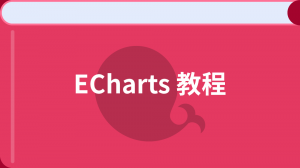



更多建议: